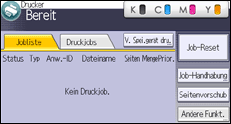Diese Einstellung kann von einem Dateiadministrator oder Besitzer vorgenommen werden.
Wenn Sie das Passwort vergessen haben, ändert der Dateiadministrator das Passwort, um den Zugang wieder zu ermöglichen.
![]()
Drücken Sie die [Menu] Taste und wählen Sie anschließend mit der Taste[![]() ] oder [
] oder [![]() ] die Einstellungselemente.
] die Einstellungselemente.
![]() Der Dateiadministrator oder der Besitzer der Datei meldet sich von der Systemsteuerung aus an.
Der Dateiadministrator oder der Besitzer der Datei meldet sich von der Systemsteuerung aus an.
![]() Drücken sie die [Menu] Taste, um das Drucker-Einstellungsmenü zu schließen.
Drücken sie die [Menu] Taste, um das Drucker-Einstellungsmenü zu schließen.
![]() [Druckjobs] wählen
[Druckjobs] wählen ![]() [Vertrauliche Druckjobs] oder [Gespeicherte Druckjobs] wählen
[Vertrauliche Druckjobs] oder [Gespeicherte Druckjobs] wählen
![]() [Jobliste] wählen
[Jobliste] wählen ![]() Wählen Sie die Datei aus, deren Passwort Sie ändern möchten.
Wählen Sie die Datei aus, deren Passwort Sie ändern möchten. ![]() [Ändern] wählen
[Ändern] wählen
![]() Wenn ein Bildschirm für die Eingabe des Passworts angezeigt wird, geben Sie das Passwort für die Datei ein.
Wenn ein Bildschirm für die Eingabe des Passworts angezeigt wird, geben Sie das Passwort für die Datei ein. ![]() Drücken Sie [OK]
Drücken Sie [OK]
Der Dateiadministrator braucht kein Passwort einzugeben.
![]() [Passwort ändern] wählen
[Passwort ändern] wählen ![]() [OK] drücken
[OK] drücken
![]() Geben Sie das Passwort ein.
Geben Sie das Passwort ein. ![]() Drücken Sie [OK]
Drücken Sie [OK]
![]() Geben Sie das Passwort erneut ein.
Geben Sie das Passwort erneut ein. ![]() Drücken Sie [OK]
Drücken Sie [OK]
![]() Drücken Sie [Menu].
Drücken Sie [Menu].
![]() Melden Sie sich ab.
Melden Sie sich ab.
![]()
![]() Als Dateiadministrator oder Besitzer von der Systemsteuerung aus anmelden.
Als Dateiadministrator oder Besitzer von der Systemsteuerung aus anmelden.
![]() Drücken Sie die Taste [User Tools, um das Menü "Anwenderprogramm" zu schließen.
Drücken Sie die Taste [User Tools, um das Menü "Anwenderprogramm" zu schließen.
Wenn die Meldung “Sie haben keine Berechtigungen zur Verwendung dieser Funktion. ” erscheint, drücken Sie Exit.
![]() Wählen Sie die Registerkarte [Druckjobs].
Wählen Sie die Registerkarte [Druckjobs].
Taste [Home]
|
![]() Wählen Sie die Datei, deren Passwort Sie ändern möchten.
Wählen Sie die Datei, deren Passwort Sie ändern möchten.
[Gesperrte Jobs] |
![]() Ändern Sie das Passwort.
Ändern Sie das Passwort.
[Andere Einstell.] |
![]() Geben Sie das Passwort zur Bestätigung erneut ein.
Geben Sie das Passwort zur Bestätigung erneut ein.
Passwort erneut eingeben |
![]() Melden Sie sich ab.
Melden Sie sich ab.
![]()
Dies kann auch über den Web Image Monitor festgelegt werden. Weitere Informationen finden Sie in der Hilfe zu Web Image Monitor.